Poznámky k verzi aktualizace Windows Server Update Services 3.0 SP2
|
|
|
- Eva Ševčíková
- před 9 lety
- Počet zobrazení:
Transkript
1 Poznámky k verzi aktualizace Windows Server Update Services 3.0 SP2 Tyto poznámky k verzi popisují aktualiazci Windows Server Update Services 3.0 Service Pack 2 (WSUS 3.0 SP2). Tento dokument obsahuje následující části: 1. Co je nového v této verzi 2. Systémové požadavky pro instalaci serveru WSUS 3.0 SP2 3. Předpoklady pro konfiguraci a doporučení nejvhodnějších postupů pro server WSUS 4. Předpoklady pro systém Windows Small Business Server 5. Systémové požadavky pro instalaci vzdálené konzoly služby WSUS 3.0 SP2 6. Systémové požadavky pro klientskou instalaci 7. Požadavky a doporučení týkající se upgradu 8. Instalace aktualizace WSUS 3.0 SP2 9. Parametry příkazového řádku instalačního programu pro bezobslužné instalace aktualizace WSUS 3.0 SP2 10. Známé problémy Co je nového v této verzi Integrace se systémem Windows Server 2008 R2 Podpora funkce BranchCache systému Windows Server 2008 R2 Podpora pro klienta systému Windows 7 Nové funkce: Pravidla automatického schvalování nyní obsahují schopnost specifikovat datum a čas termínu schválení pro všechny počítače nebo určité skupiny počítačů. Vylepšené zpracování výběru jazyka pro podřízené servery obsahuje nové dialogové okno s upozorněním, které se zobrazí ve chvíli, kdy se rozhodnete stahovat aktualizace pouze pro určité jazyky. Nové sestavy o stavu aktualizace a počítače umožňují filtrování aktualizací schválených pro instalaci. Tyto sestavy můžete spouštět z konzoly služby WSUS nebo tuto funkci můžete začlenit do svých sestav pomocí rozhraní API. Uživatelské rozhraní je kompatibilní pro klienta i server služby WSUS 3.0 s aktualizací Service Pack 1 i Service Pack 2. Aktualizace softwaru V této verzi jsou vyřešeny známé potíže s agentem služby Windows Update: 1
2 a. Služba WSUS 3.0 SP2 a systém Windows 7 obsahují novou verzi agenta služby Windows Update (pro Windows XP, Vista, Windows Server 2000, Windows Server 2003 a Windows Server 2008). V této verzi je opraven následující problém: Rozhraní API volaná volajícími jiných než místních systémů v neinteraktivní relaci selžou. b. Problém vyřešený verzí agenta služby Windows Update. V této aktualizaci je opraven následující problém: Při pokusu o instalaci 80 a více aktualizací z webu Windows Update nebo Microsoft Update najednou se může zobrazit chybový kód 0x c. Vylepšení a potíže vyřešené verzí agenta služby Windows Update Agent. Do této aktualizace patří například následující: Vylepšení doby vyhledávání ve službě Windows Update, zvýšení rychlosti doručování aktualizací podpisů, povolení podpory pro funkci přeinstalace instalační služby systému Windows a vylepšení chybových zpráv. Systémové požadavky pro instalaci serveru WSUS 3.0 SP2 Tato část popisuje softwarové a hardwarové požadavky pro instalaci aktualizace WSUS 3.0 SP2. Předpoklady pro software serveru WSUS Jeden z následujících podporovaných operačních systémů: Windows Server 2008 R2 Windows Server 2008 SP1 a novější Windows Server 2003 SP1 a novější Windows Small Business Server 2008 Windows Small Business Server 2003 Pozor, další předpoklady se vztahují na systém Windows Small Business Server. Další informace získáte v části Předpoklady pro systém Windows Small Business Server. IIS 6.0 a novější Microsoft.NET Framework 2.0 a novější Jedna z následujících podporovaných databází: Microsoft SQL Server 2008 Express, Standard nebo Enterprise Edition SQL Server 2005 SP2 Interní databáze systému Windows Pokud není nainstalována jedna z podporovaných verzí služby SQL Server, průvodce instalací služby WSUS 3.0 SP2 nainstaluje interní databázi systému Windows. Konzola Microsoft Management Console 3.0 Prohlížeč Microsoft Report Viewer Redistributable
3 Důležité informace Systém Windows Server 2008 R2 vyžaduje službu WSUS 3.0 SP2. Pokud instalujete systém Windows Server 2008 R2 měli byste nainstalovat službu WSUS 3.0 SP2. Neinstalujte službu WSUS 3.0 SP1 do systému Windows Server 2008 R2. Služba WSUS 3.0 SP2 není podporována pro použití na serverech se vzdáleným serverem SQL na serveru front-end. Softwarové předpoklady konzoly pro správu služby WSUS Jeden z následujících podporovaných operačních systémů: Windows Server 2008 R2, Windows Server 2008, Windows Server 2003 SP2 a novější, Windows Small Business Server 2008 nebo 2003, Windows Vista nebo Windows XP SP2 Microsoft.NET Framework 2.0 a novější Konzola Microsoft Management Console 3.0 Prohlížeč Microsoft Report Viewer Redistributable 2008 Hardwarové požadavky serveru WSUS Systémový oddíl i oddíl, na který instalujete službu WSUS 3.0 SP2, musí být formátovány pomocí systému souborů NTFS. Minimálně 1 GB volného místa na systémovém oddílu Minimálně 2 GB volného místa na svazku, na kterém budou uloženy soubory databáze. Minimálně 20 GB volného místa je vyžadováno na svazku, na kterém je uložen obsah. Doporučeno je 30 GB. Důležité informace Službu WSUS 3.0 SP2 nelze nainstalovat na komprimované jednotky. Předpoklady pro konfiguraci a doporučení nejvhodnějších postupů pro server WSUS Před instalací služby WSUS 3.0 SP2 proveďte potřebné úlohy v této části. Internetová informační služba Pokud internetová informační služba běží v režimu izolace služby IIS 5.0, instalace se nezdaří. Před instalací služby WSUS 3.0 SP2 zakažte režim izolace služby IIS 5.0. Pokud je jakákoli součást internetové informační služby nainstalovaná na 64bitové platformě v režimu kompatibility s 32bitovými aplikacemi, instalace služby WSUS 3.0 SP2 se nemusí zdařit. Všechny součásti internetové informační služby by měly být na 64bitových platformách nainstalované v nativním režimu. 3
4 Proxy servery Služba WSUS 3.0 SP2 umožňuje proxy serverům podporu pouze protokolu HTTP. Před konfigurací serveru služby WSUS pomocí Průvodce konfigurací nebo Konzoly pro správu je vhodné pomocí příkazového řádku (wsusutil configuresslproxy) nakonfigurovat druhý proxy server, na kterém běží protokol HTTPS. Webové servery spuštěné na portu 80 Pokud na portu 80 běží dva nebo více webových serverů (například služba Windows SharePoint Services), odstraňte před instalací služby WSUS všechny weby kromě jednoho z nich. Pokud tak neučiníte, automatická aktualizace klientů serveru se pravděpodobně nezdaří. Antivirové programy Během instalace aktualizace WSUS 3.0 SP2 bude pravděpodobně k úspěšnému provedení instalace potřeba zakázat antivirové programy. Po zákazu antivirových programů restartujte počítač a až poté nainstalujte službu WSUS. Restartováním počítače zabráníte uzamčení souborů v okamžiku, kdy instalační proces bude potřebovat získat přístup k těmto souborům. Po dokončení instalace nezapomeňte znovu povolit antivirový software. Přesný postup při zakázání a opětovném povolení používané verze antivirového softwaru naleznete na webu výrobce daného softwaru. Upozornění Uvedený postup může způsobit, že počítač nebo síť budou náchylnější k útokům uživatelů se zlými úmysly nebo k útokům škodlivého softwaru, například virů. Společnost Microsoft toto řešení nedoporučuje, ale poskytuje tuto informaci, aby mohlo být toto řešení použito podle vlastního uvážení. Používejte toto řešení pouze na vlastní riziko. Antivirový software pomáhá chránit počítač proti virům. V době, kdy je antivirový program zakázaný, nestahujte nebo neotevírejte soubory ze zdrojů, kterým nedůvěřujete, a neotevírejte ové přílohy. Možnost vnořených aktivačních událostí na serveru SQL Jestliže máte v plánu používat databázi serveru SQL Server jako datové úložiště služby Windows Server Update Services, měl by správce serveru SQL Server ověřit, že je možnost vnořených aktivačních událostí na serveru zapnuta, a to ještě před tím, než správce služby WSUS nainstaluje aktualizaci WSUS 3.0 SP2. Možnost vnořených aktivačních událostí je ve výchozím nastavení zapnutá. Správce serveru SQL Server ji však může vypnout. Instalace aktualizace WSUS 3.0 SP2 zapne možnost RECURSIVE_TRIGGERS, která je specifická pro databázi. Nezapne však možnost vnořených aktivačních událostí, což je globální možnost serveru. 4
5 Omezení a požadavky vzdáleného serveru SQL Služba WSUS 3.0 SP2 podporuje běh kompatibilní verze softwaru serveru SQL v počítači, který je nezávislý na počítači se spuštěnou aplikací služby WSUS 3.0 SP2. Na vzdálenou instalaci serveru SQL se vztahují následující požadavky. Jako serverovou část v páru klient-server vzdáleného serveru SQL nelze použít server nakonfigurovaný jako řadič domény. V počítači, který bude použit jako server front-end vzdálené instalace serveru SQL, nesmí běžet Terminálový server. Klientský i serverový počítač musí být přidány do domény služby Active Directory. Pokud jsou klientský i serverový počítač v různých doménách, je nutné před spuštěním instalace služby WSUS vytvořit mezi doménami vztah důvěryhodnosti. V případě, že již máte nainstalovanou službu WSUS 2.0 v konfiguraci se vzdáleným serverem SQL a chcete provést upgrade na verzi WSUS 3.0 SP2, měli byste před instalací služby WSUS učinit následující: a. Odinstalovat službu WSUS 2.0 (pomocí ovládacího panelu Přidat nebo odebrat programy) a zároveň zajistit, aby existující databáze zůstala nezměněna. b. Nainstalovat systém SQL Server 2005 SP2 nebo SQL Server 2008 a provést upgrade existující databáze. Internetová informační služba bude při instalaci aktualizace WSUS 3.0 SP2 restartována. Instalační program pro aktualizaci WSUS 3.0 SP2 bez upozornění restartuje internetovou informační službu, což by mohlo mít vliv na současné weby v rámci organizace. Před touto instalací je vhodné strany, kterých se to týká, informovat. Pokud není internetová informační služba spuštěná, instalační program aktualizace WSUS 3.0 SP2 ji během instalace spustí. Předpoklady pro systém Windows Small Business Server Pokud instalujete aktualizaci WSUS 3.0 SP2 do systému Windows Small Business Server, je nutné zajistit následující předpoklady. Když je virtuální kořenový adresář internetové informační služby omezen na určité IP adresy nebo na názvy domén. Některé instalace serveru Windows Small Business Server mohou mít výchozí web služby IIS nakonfigurován na omezení IP adres a názvů domény. Je-li tomu tak, klient služby Windows Update na serveru se možná nebude moci aktualizovat. Před instalací aktualizace WSUS 3.0 SP2 odstraňte toto omezení. 5
6 Pokud používáte proxy server ISA Pokud systém Windows Small Business Server pro přístup k internetu využívá proxy server ISA, zadejte v uživatelském rozhraní Nastavení nastavení proxy serveru, název proxy serveru, port. Pokud server ISA používá ověření systému Windows, pověření proxy serveru by měla být zadána ve tvaru DOMÉNA\uživatel. Uživatel by měl být členem skupiny Internet Users. Pokud jste do své sítě přidali podsíť a nepoužili jste průvodce systému Windows Small Business Server. Instalační proces serveru WSUS nainstaluje na server dvě virtuální kořenové složky Internetové informační služby: SelfUpdate a ClientWebService. Instalační program také umístí některé soubory do kořenového adresáře výchozího webu (na portu 80), což umožní klientským počítačům automatickou aktualizaci prostřednictvím výchozího webu. Ve výchozím nastavení je výchozí web nakonfigurován tak, aby odmítl přístup ke každé IP adrese jiné než localhost nebo ke konkrétním podsítím připojeným k serveru. V důsledku toho se klientské počítače, které nejsou počítačem localhost ani některou z určených podsítí, nemohou samy aktualizovat. Pokud jste do sítě přidali podsíť bez použití průvodce sytému Microsoft Windows Small Business Server, je nutné provést tento postup: 1. V nástroji Správa serveru rozbalte položky Rozšířená správa, Internetová informační služba, Webové servery, Výchozí webový server, klikněte pravým tlačítkem na virtuální adresář Selfupdate a potom klikněte na příkaz Vlastnosti. 2. Klikněte na položku Zabezpečení adresáře. 3. V části Omezení podle adres IP a názvů domén klikněte na tlačítko Upravit a potom klikněte na přepínač Udělit přístup. 4. Klikněte na tlačítko OK, klikněte pravým tlačítkem na virtuální adresář ClientWebService a poté klikněte na příkaz Vlastnosti. 5. Klikněte na položku Zabezpečení adresáře. 6. V části Omezení podle adres IP a názvů domén kliněte na tlačítko Upravit a potom klikněte na přepínač Udělit přístup. Systémové požadavky pro instalaci vzdálené konzoly služby WSUS 3.0 SP2 Vzdálenou konzolu služby WSUS 3.0 SP2 lze nainstalovat na libovolný z následujících operačních systémů: Windows Server 2008 R2, Windows Server 2008 SP1 a novější, Windows Server 2003 SP2 a novější, Windows Small Business Server 2003, 2005 nebo 2008, Windows Vista nebo Windows XP Professional SP2 a novější. 6
7 Systémové požadavky pro klientskou instalaci služby WSUS Automatické aktualizace, klientský software služby WSUS, lze nainstalovat na libovolný z následujících operačních systémů: Windows Server 2008 R2, Windows Server 2008 SP1 a novější, Windows Server 2003 SP2 a novější, Windows Small Business Server 2003, 2005 nebo 2008, Windows Vista, Windows XP Professional RTM, SP1, SP2 a novější nebo klient systému Windows 7. Požadavky a doporučení týkající se upgradu Následující verze služby WSUS lze upgradovat na službu WSUS 3.0 SP2 a nevyžadují odinstalaci předchozí verze: WSUS 2.0, 2.0 SP1, 3.0 a 3.0 SP1. Upgrady z verze 1.0 na verzi 3.0 SP2 nejsou podporovány. Před instalací aktualizace WSUS 3.0 SP2 odinstalujte službu SUS 1.0. Systém Windows Server 2008 R2 vyžaduje službu WSUS 3.0 SP2. Pokud instalujete systém Windows Server 2008 R2, měli byste nainstalovat službu WSUS 3.0 SP2. Neinstalujte službu WSUS 3.0 SP1 do systému Windows Server 2008 R2. Postup před provedením upgradu na službu WSUS 3.0 SP2 1. Zkontrolujte, zda se v protokolech událostí nevyskytují chyby z nedávné doby, zda nedocházelo k problémům v synchronizaci serverů přijímajících data a odesílajících data nebo k problémům s klienty, kteří hlásili potíže. Před provedením upgradu tyto potíže vyřešte. 2. Můžete také spustit příkaz DBCC CHECKDB a přesvědčit se, zda je databáze WSUS správně indexována. Další informace o příkazu DBCC CHECKDB naleznete zde: DBCC CHECKDB. 3. Zálohujte databázi služby WSUS. Instalace aktualizace WSUS 3.0 SP2 přidá novou databázi do výchozího adresáře, což je jednotka\wsus (kde jednotka je místní jednotka NTFS s největším množstvím volného místa). Pokud se již v tomto adresáři nachází záloha databáze, bude pravděpodobně přepsána. Před upgradem na verzi WSUS 3.0 SP2 je vhodné uložit zálohu databáze aktuální verze služby WSUS do jiného umístění. 4. Pokud ručně změníte port používaný službou WSUS (v případě, že nepoužíváte nástroj Wsusutil) a máte právě spuštěnou službu Software Update Services 1.0 nebo WSUS 2.0, spusťte před odinstalací služby SUS 1.0 nebo 64bitové služby WSUS 2.0 výchozí web. 5. Pokud jsou do stávající databáze služby WSUS otevřena spojení (například, když je spuštěn program SQL Server Management Studio), může instalace selhat. Před instalací aktualizace WSUS 3.0 SP2 uzavřete všechna spojení. 7
8 Obnovení z neúspěšného upgradu Pokud provádíte upgrade z předchozí verze služby WSUS na verzi WSUS 3.0 SP2 a upgrade se nezdaří (z libovolného důvodu jiného než pokus o nepodporovaný upgrade ze služby SUS 1.0), postupujte následovně: 1. Přeinstalujte předchozí verzi služby WSUS. 2. Obnovte databázi ze zálohy, kterou jste vytvořili před pokusem o upgrade. Upgrade nelze provést, pokud existuje databáze služby WSUS 3.0 SP2 z předchozí instalace. Ve většině případů také služba WSUS automaticky vytvoří zálohu. Její umístění zjistíte v souboru WSUSSetup.log. 3. Pomocí protokolů určete příčinu neúspěchu upgradu a vyřešte problém. 4. Nainstalujte aktualizaci WSUS 3.0 SP2. Změna názvu počítače provedená před upgradem na službu WSUS 3.0 SP2 může způsobit selhání tohoto upgradu. Pokud změníte název počítače po instalaci služby WSUS 2.0 a před provedením upgradu na službu WSUS 3.0 SP2, nemusí se tento upgrade zdařit. Pomocí následujícího skriptu odeberte a znovu přidejte skupiny ASPNET a WSUS Administrators. Poté spusťte upgrade znovu. Řetězec <umístění_db> nahraďte složkou, ve které je databáze nainstalována, a řetězec <adresář_obsahu> nahraďte místní složkou pro ukládání. sqlcmd.exe -S <umístění_db> -E -Q "USE SUSDB varchar(200) from sysusers WHERE name like '%ASPNET' EXEC sqlcmd.exe -S <umístění_db> -E -Q "USE SUSDB varchar(200) from sysusers WHERE name like '%WSUS Administrators' EXEC sqlcmd.exe -S <umístění_db> -E -Q "USE SUSDB varchar(200) EXEC EXEC EXEC sp_addrolemember webservice,@asplogin" sqlcmd.exe -S <umístění_db> -E -Q "USE SUSDB varchar(200) Administrators' EXEC EXEC EXEC sp_addrolemember webservice,@wsusadminslogin" sqlcmd.exe -S <umístění_db> -E -Q "backup database SUSDB to disk=n'<adresář_obsahu>\susdb.dat' with init" 8
9 Pokud jste ve službě WSUS 2.0 provedli migraci ze serveru MSDE na server SQL Server 2000 nebo SQL Server 2008, bude potřeba změnit hodnotu registru. Pokud máte nainstalovanou službu WSUS 2.0 a provedli jste migraci na SQL Server 2008 nebo SQL Server 2005, bude nutné změnit hodnotu registru HKLM\SOFTWARE\Microsoft\Update Services\Server\Setup\WmsdeInstalled z 1 na 0. Pokud tak neučiníte před upgradem na verzi WSUS 3.0 SP2, upgrade se nezdaří. Pokud odinstalujete aktualizaci WSUS 3.0 SP2 a zachováte soubory protokolu, budou tyto soubory mít po opětovné instalaci pravděpodobně nesprávná oprávnění. Během odinstalace aktualizace WSUS 3.0 SP2 máte možnost ponechat soubory protokolu o instalaci. Když znovu nainstalujete aktualizaci WSUS 3.0 SP2, mohou původní soubory protokolu ztratit svá oprávnění (většinou pouze pro skupinu WSUS Administrators). Po instalaci je vhodné na těchto souborech protokolu potvrdit oprávnění. Jestliže klienti služby WSUS 2.0 mají aktualizace se stavem Nelze použít, bude jejich stav krátce po upgradu na verzi WSUS 3.0 SP2 Neznámý. Pokud má server služby WSUS 2.0 klienty s aktualizacemi ve stavu Nelze použít, budou mít tyto aktualizace krátce po upgradu serveru na verzi WSUS 3.0 SP2 stav Neznámý. Stav aktualizace se poté, co klient provede prohledání, vrátí na Nelze použít. Instalace aktualizace WSUS 3.0 SP2 Podrobný průvodce instalací služby WSUS na adrese (stránka může být v angličtině) obsahuje informace o instalaci aktualizace WSUS 3.0 SP2 s použitím Správce serveru Windows nebo souboru WUSSetup.exe. Kompletní informace o instalaci a použití služby WSUS naleznete zde: Příručka pro nasazení služby WSUS na adrese (stránka může být v angličtině) Provozní příručka služby WSUS na adrese (stránka může být v angličtině) 9
10 Parametry příkazového řádku instalačního programu pro bezobslužné instalace aktualizace WSUS 3.0 SP2 Pomocí příkazového řádku lze instalační program služby WSUS spustit v režimu bezobslužné instalace a provádět bezobslužné instalace aktualizace WSUS 3.0 SP2. Následující tabulka obsahuje parametry příkazového řádku pro instalaci aktualizace WSUS 3.0 SP2. Možnost Popis /q Tichá instalace /u Odinstalace Pokud je nainstalována interní databáze systému Windows, odinstaluje se také tato databáze. /p Kontrola předpokladů Zkontroluje systém a ohlásí případné chybějící předpoklady. /?, /h Zobrazení parametrů příkazového řádku a jejich popisů /g Upgrade z předchozí verze služby WSUS (Aktualizace ze služby SUS 1.0 nejsou podporovány.) Jediným platným parametrem této možnosti je /q (tichá instalace). Jedinou platnou vlastností této možnosti je DEFAULT_WEBSITE. Následující tabulka uvádí vlastnosti příkazového řádku pro aktualizaci WSUS 3.0 SP2. Vlastnost CONTENT_LOCAL CONTENT_DIR WYUKON_DATA_DIR SQLINSTANCE_NAME Popis 0 = obsah hostován místně, 1 = obsah na serveru Microsoft Update Cesta k adresáři obsahu. Výchozí cesta je Instalační_jednotka_WSUS\WSUS\WSUSContent, kde Instalační_jednotka_WSUS je místní jednotka s největším množstvím volného místa. Cesta k adresáři interní databáze systému Windows Tento název by měl být ve formátu Nazev_serveru\Nazev_instance_SQL. Pokud je instance databáze v místním počítači, použijte 10
11 Vlastnost Popis proměnnou prostředí %COMPUTERNAME%. Pokud není k dispozici existující instance, výchozí hodnota je %COMPUTERNAME%\WSUS. DEFAULT_WEBSITE 0=port 8530, 1=port 80 PREREQ_CHECK_LOG CONSOLE_INSTALL Cesta k souboru protokolu a název tohoto souboru 0 = instalovat server služby WSUS, 1 = instalovat pouze konzolu ENABLE_INVENTORY 0 = neinstalovat funkce inventarizace, 1 = instalovat funkce inventarizace DELETE_DATABASE DELETE_CONTENT DELETE_LOGS CREATE_DATABASE PROGRESS_WINDOW_HANDLE MU_ROLLUP 0 = zachovat databázi, 1 = odebrat databázi 0 = zachovat soubory obsahu, 1 = odebrat soubory obsahu 0 = zachovat soubory protokolu, 1 = odebrat soubory protokolu (použití s přepínačem instalace /u) 0 = použít aktuální databázi, 1 = vytvořit databázi Popisovač okna pro vracení zpráv služby MSI o průběhu instalace 1 = zapojit se do programu zlepšování služby Microsoft Update, 0 = nezapojit se do programu zlepšování služby Microsoft Update FRONTEND_SETUP 1 = nezapisovat umístění obsahu do databáze, 0 = zapisovat umístění obsahu do databáze (pro službu Vyrovnávání zatížení sítě) Příklad použití WSUSSetup.exe /q DEFAULT_WEBSITE=0 (instalovat v tichém režimu s použitím portu 8530) WSUSSetup.exe /q /u (odinstalovat službu WSUS) Důležité informace Pokud instalujete aktualizaci WSUS 3.0 SP2 v tichém režimu (/q) a v počítači nejsou nainstalovány všechny nezbytné předpoklady, vygeneruje se v průběhu instalace soubor WSUSPreReqCheck.xml a uloží se do adresáře %TEMP%. 11
12 Známé problémy Po úspěšném dokončení instalačního průvodce služby WSUS je uživatel vyzván ke kliknutí na tlačítko Dokončit. Zřídka se zobrazí dialogové okno s následující zprávou: Během komunikace se serverem došlo k chybě a tento průvodce musí být ukončen. Průvodce konfigurací serveru služby WSUS můžete znovu spustit ze stránky Možnosti v konzole služby WSUS 3.0. Abyste se ujistili, že byly vybrané možnosti instalace uloženy, otevřete stránku Možnosti v konzole pro správu služby WSUS a potvrďte nastavení ve všech částech. Informace o autorských právech Informace v tomto dokumentu včetně adres URL a dalších odkazů na web se mohou změnit bez předchozího upozornění. Pokud není uvedeno jinak, jsou názvy společností, organizací, produktů, názvy domén, ové adresy, loga, osoby, místa či události použité v příkladech smyšlené. Není zamýšleno a nemůže být vyvozováno žádné jejich spojení se skutečnou společností, organizací, produktem, názvem domény, ovou adresou, logem, osobou, místem či událostí. Povinností uživatele je dodržet všechny zákonné normy týkající se autorských práv. Bez omezení práv vyplývajících z autorských práv nesmí být žádná část tohoto dokumentu kopírována, uložena do veřejného systému ani rozšiřována jakýmkoli způsobem (elektronicky, mechanicky, fotokopiemi, záznamem nebo jinak) ani za žádným účelem bez výslovného písemného povolení společnosti Microsoft Corporation. Společnost Microsoft může vlastnit patenty, patentové přihlášky, ochranné známky, autorská práva a další práva týkající se duševního vlastnictví, které se vztahují k předmětu tohoto dokumentu. Není-li výslovně uvedeno jinak v písemné licenční smlouvě se společností Microsoft, neposkytuje tento dokument žádnou licenci na uvedené patenty, ochranné známky, autorská práva nebo jiné duševní vlastnictví Microsoft Corporation. Všechna práva vyhrazena. Microsoft, Active Directory, ActiveX, Authenticode, Excel, InfoPath, Internet Explorer, MSDN, Outlook, Visual Studio, Win32, Windows, Windows Server a Windows Vista jsou ochranné známky skupiny společností Microsoft. Všechny ostatní ochranné známky jsou ochrannými známkami příslušných vlastníků. 12
Podrobný průvodce aktualizací Microsoft Windows Server Update Services 3.0 SP2
 Podrobný průvodce aktualizací Microsoft Windows Server Update Services 3.0 SP2 Microsoft Corporation Autor: Anita Taylor Redaktor: Theresa Haynie Shrnutí Tento průvodce obsahuje podrobné pokyny k instalaci
Podrobný průvodce aktualizací Microsoft Windows Server Update Services 3.0 SP2 Microsoft Corporation Autor: Anita Taylor Redaktor: Theresa Haynie Shrnutí Tento průvodce obsahuje podrobné pokyny k instalaci
STRUČNÁ PŘÍRUČKA. Instalace ovladačů Nokia Connectivity Cable Drivers
 STRUČNÁ PŘÍRUČKA Instalace ovladačů Nokia Connectivity Cable Drivers Obsah 1. Úvod...1 2. Nutné podmínky...1 3. Instalace Ovladačů Nokia Connectivity Cable Drivers...2 3.1 Před začátkem instalace...2 3.2
STRUČNÁ PŘÍRUČKA Instalace ovladačů Nokia Connectivity Cable Drivers Obsah 1. Úvod...1 2. Nutné podmínky...1 3. Instalace Ovladačů Nokia Connectivity Cable Drivers...2 3.1 Před začátkem instalace...2 3.2
Instalační příručka Command WorkStation 5.6 se sadou Fiery Extended Applications 4.2
 Instalační příručka Command WorkStation 5.6 se sadou Fiery Extended Applications 4.2 Sada Fiery Extended Applications Package (FEA) v4.2 obsahuje aplikace Fiery pro provádění úloh souvisejících se serverem
Instalační příručka Command WorkStation 5.6 se sadou Fiery Extended Applications 4.2 Sada Fiery Extended Applications Package (FEA) v4.2 obsahuje aplikace Fiery pro provádění úloh souvisejících se serverem
STRUČNÁ PŘÍRUČKA. Instalace ovladačů Nokia Connectivity Cable Drivers
 STRUČNÁ PŘÍRUČKA Instalace ovladačů Nokia Connectivity Cable Drivers Obsah 1. Úvod...1 2. Nutné podmínky...1 3. Instalace Ovladačů Nokia Connectivity Cable Drivers...2 3.1 Před začátkem instalace...2 3.2
STRUČNÁ PŘÍRUČKA Instalace ovladačů Nokia Connectivity Cable Drivers Obsah 1. Úvod...1 2. Nutné podmínky...1 3. Instalace Ovladačů Nokia Connectivity Cable Drivers...2 3.1 Před začátkem instalace...2 3.2
APS Administrator.OP
 APS Administrator.OP Rozšiřující webový modul pro APS Administrator Přehled přítomnosti osob v oblastech a místnostech Instalační a uživatelská příručka 2004 2013,TECH FASS s.r.o., Věštínská 1611/19, Praha,
APS Administrator.OP Rozšiřující webový modul pro APS Administrator Přehled přítomnosti osob v oblastech a místnostech Instalační a uživatelská příručka 2004 2013,TECH FASS s.r.o., Věštínská 1611/19, Praha,
Nápověda pro možnosti Fiery 1.3 (klient)
 2015 Electronics For Imaging. Informace obsažené v této publikaci jsou zahrnuty v Právním upozornění pro tento produkt. 5. února 2015 Obsah 3 Obsah...5 Aktivace možnosti Fiery...6 Automatická aktivace
2015 Electronics For Imaging. Informace obsažené v této publikaci jsou zahrnuty v Právním upozornění pro tento produkt. 5. února 2015 Obsah 3 Obsah...5 Aktivace možnosti Fiery...6 Automatická aktivace
Nintex Workflow 2007 je nutné instalovat na Microsoft Windows Server 2003 nebo 2008.
 Systémové požadavky Operační systém Nintex Workflow 2007 je nutné instalovat na Microsoft Windows Server 2003 nebo 2008. Prohlížeč Microsoft Internet Explorer 6.x, doporučujeme ale Microsoft Internet Explorer
Systémové požadavky Operační systém Nintex Workflow 2007 je nutné instalovat na Microsoft Windows Server 2003 nebo 2008. Prohlížeč Microsoft Internet Explorer 6.x, doporučujeme ale Microsoft Internet Explorer
SKYLA Pro II. Popis instalace programu
 SKYLA Pro II Popis instalace programu Rev. 30.07.2014 O manuálu Dokument popisuje celý proces instalace programu Skyla Pro II, který se v některých ohledech liší od instalace předchozích verzí a upozorňuje
SKYLA Pro II Popis instalace programu Rev. 30.07.2014 O manuálu Dokument popisuje celý proces instalace programu Skyla Pro II, který se v některých ohledech liší od instalace předchozích verzí a upozorňuje
Návod k instalaci. Nintex Workflow Návod k instalaci
 Nintex Workflow 2010 - Návod k instalaci Návod k instalaci support@nintex.com www.nintex.com Nintex USA LLC 2012, Všechna práva vyhrazena. Nintex nenese odpovědnost za případné chyby či opomenutí. Nintex
Nintex Workflow 2010 - Návod k instalaci Návod k instalaci support@nintex.com www.nintex.com Nintex USA LLC 2012, Všechna práva vyhrazena. Nintex nenese odpovědnost za případné chyby či opomenutí. Nintex
Instalace webové služby Mydlinka
 Instalace webové služby Mydlinka Aktualizace dokumentu: 21.10.2014 Obsah 1 Co je to webová služba Mydlinka 2 Požadavky na instalaci a provoz 2.1 SAS 2.2 Databáze 2.3 Operační systém 2.4 Softwarové vybavení
Instalace webové služby Mydlinka Aktualizace dokumentu: 21.10.2014 Obsah 1 Co je to webová služba Mydlinka 2 Požadavky na instalaci a provoz 2.1 SAS 2.2 Databáze 2.3 Operační systém 2.4 Softwarové vybavení
Aktualizace a zabezpečení systémů Windows
 Aktualizace a zabezpečení systémů Windows Microsoft Windows Server Update Services 2006, Microsoft Corporation Česká republika Aktualizace a zabezpečení systémů Windows pomocí služby Microsoft Windows
Aktualizace a zabezpečení systémů Windows Microsoft Windows Server Update Services 2006, Microsoft Corporation Česká republika Aktualizace a zabezpečení systémů Windows pomocí služby Microsoft Windows
Stručná instalační příručka SUSE Linux Enterprise Server 11
 Stručná instalační příručka SUSE Linux Enterprise Server 11 RYCHLÝ ÚVODNÍ LIST NOVELL Při instalaci nové verze systému SUSE Linux Enterprise 11 postupujte podle následujících pokynů. Tento dokument obsahuje
Stručná instalační příručka SUSE Linux Enterprise Server 11 RYCHLÝ ÚVODNÍ LIST NOVELL Při instalaci nové verze systému SUSE Linux Enterprise 11 postupujte podle následujících pokynů. Tento dokument obsahuje
Správa licencí pro možnosti Fiery v klientském počítači
 Správa licencí pro možnosti Fiery v klientském počítači Chcete-li využít možnost Fiery, která je nainstalována v klientském počítači, musíte aktivovat její licenci. Možnost Fiery vyžaduje jedinečný aktivační
Správa licencí pro možnosti Fiery v klientském počítači Chcete-li využít možnost Fiery, která je nainstalována v klientském počítači, musíte aktivovat její licenci. Možnost Fiery vyžaduje jedinečný aktivační
APS Web Panel. Rozšiřující webový modul pro APS Administrator
 APS Web Panel Rozšiřující webový modul pro APS Administrator Přehled přítomnosti osob v oblastech a místnostech, změna uživatelského hesla a PINu a nastavení časového plánu Instalační a uživatelská příručka
APS Web Panel Rozšiřující webový modul pro APS Administrator Přehled přítomnosti osob v oblastech a místnostech, změna uživatelského hesla a PINu a nastavení časového plánu Instalační a uživatelská příručka
STATISTICA 9 Postup instalace plovoucí síťové verze na terminálovém serveru a Citrixu
 STATISTICA 9 Postup instalace plovoucí síťové verze na terminálovém serveru a Citrixu 1. Tento návod se soustředí na instalaci na terminálová server a Citrix, ale je použitelný pro jakoukoli instalaci,
STATISTICA 9 Postup instalace plovoucí síťové verze na terminálovém serveru a Citrixu 1. Tento návod se soustředí na instalaci na terminálová server a Citrix, ale je použitelný pro jakoukoli instalaci,
Instalace a základní administrátorské nastavení 602LAN SUITE 5 Groupware
 Instalace a základní administrátorské nastavení 602LAN SUITE 5 Groupware Obsah Úvod...2 Instalace...2 Doporučená hardwarová konfigurace......2 Podporované operační systémy......2 Ještě před instalací......2
Instalace a základní administrátorské nastavení 602LAN SUITE 5 Groupware Obsah Úvod...2 Instalace...2 Doporučená hardwarová konfigurace......2 Podporované operační systémy......2 Ještě před instalací......2
Acronis SharePoint Explorer. Uživatelská příručka
 Acronis SharePoint Explorer Uživatelská příručka Obsah 1 Úvod k aplikaci Acronis SharePoint Explorer...3 1.1 Podporované verze služby Microsoft SharePoint... 3 1.2 Podporovaná umístění záloh... 3 1.3 Licencování...
Acronis SharePoint Explorer Uživatelská příručka Obsah 1 Úvod k aplikaci Acronis SharePoint Explorer...3 1.1 Podporované verze služby Microsoft SharePoint... 3 1.2 Podporovaná umístění záloh... 3 1.3 Licencování...
CS OTE. Dokumentace pro externí uživatele
 CS OTE OTE-COM Launcher Manager aplikace vnitrodenního trhu s plynem 1/19 Obsah Použité zkratky... 2 1 Úvod... 3 2 Nastavení systému uživatele... 3 2.1 Konfigurace stanice... 3 2.2 Distribuce aplikace
CS OTE OTE-COM Launcher Manager aplikace vnitrodenního trhu s plynem 1/19 Obsah Použité zkratky... 2 1 Úvod... 3 2 Nastavení systému uživatele... 3 2.1 Konfigurace stanice... 3 2.2 Distribuce aplikace
STATISTICA 10 Postup instalace plovoucí síťové verze s odpojováním licencí (BNET)
 STATISTICA 10 Postup instalace plovoucí síťové verze s odpojováním licencí (BNET) 1. Instalace plovoucí síťové verze zahrnuje dvě části: a) instalace serveru a b) lokální instalace na připojených pracovních
STATISTICA 10 Postup instalace plovoucí síťové verze s odpojováním licencí (BNET) 1. Instalace plovoucí síťové verze zahrnuje dvě části: a) instalace serveru a b) lokální instalace na připojených pracovních
Téma 1 - řešení s obrázky
 Téma 1 - řešení s obrázky 1. Instalace Windows Server 2008 R2 1.1. Spusťte Správce serveru ( Start -> Nástroje pro správu -> Správce serveru) 1.2. Rozbalte možnost Role a dále pak Hyper-V -> Správce technologie
Téma 1 - řešení s obrázky 1. Instalace Windows Server 2008 R2 1.1. Spusťte Správce serveru ( Start -> Nástroje pro správu -> Správce serveru) 1.2. Rozbalte možnost Role a dále pak Hyper-V -> Správce technologie
Nápověda pro možnosti Fiery 1.3 (server)
 2015 Electronics For Imaging. Informace obsažené v této publikaci jsou zahrnuty v Právním upozornění pro tento produkt. 5. února 2015 Obsah 3 Obsah...5 Aktivace možnosti Fiery...5 Automatická aktivace
2015 Electronics For Imaging. Informace obsažené v této publikaci jsou zahrnuty v Právním upozornění pro tento produkt. 5. února 2015 Obsah 3 Obsah...5 Aktivace možnosti Fiery...5 Automatická aktivace
eliška 3.04 Průvodce instalací (verze pro Windows 7) w w w. n e s s. c o m
 eliška 3.04 Průvodce instalací (verze pro Windows 7) Příprava Při instalaci elišky doporučujeme nemít spuštěné žádné další programy. Pro instalaci elišky je třeba mít administrátorská práva na daném počítači.
eliška 3.04 Průvodce instalací (verze pro Windows 7) Příprava Při instalaci elišky doporučujeme nemít spuštěné žádné další programy. Pro instalaci elišky je třeba mít administrátorská práva na daném počítači.
1. POSTUP INSTALACE A KONTROLA NASTAVENÍ MICROSOFT SQL SERVERU 2005 EXPRESS:
 1. POSTUP INSTALACE A KONTROLA NASTAVENÍ MICROSOFT SQL SERVERU 2005 EXPRESS: Ověřte prosím následující nastavení (tento postup se může nepatrně lišit podle operačního systému Vašeho pc). Pro lepší viditelnost
1. POSTUP INSTALACE A KONTROLA NASTAVENÍ MICROSOFT SQL SERVERU 2005 EXPRESS: Ověřte prosím následující nastavení (tento postup se může nepatrně lišit podle operačního systému Vašeho pc). Pro lepší viditelnost
Správa zařízení Scan Station Pro 550 a Servisní nástroje zařízení Scan Station
 Správa zařízení Scan Station Pro 550 a Servisní nástroje zařízení Scan Station Konfigurační příručka A-61732_cs 7J4367 Správa zařízení Kodak Scan Station Pro 550 Obsah Rozdíly... 1 Instalace... 2 Vytváření
Správa zařízení Scan Station Pro 550 a Servisní nástroje zařízení Scan Station Konfigurační příručka A-61732_cs 7J4367 Správa zařízení Kodak Scan Station Pro 550 Obsah Rozdíly... 1 Instalace... 2 Vytváření
Základní informace a postup instalace systému IS MPP
 Základní informace a postup instalace systému IS MPP Modul plánování a přezkoumávání, verze 1.20 vypracovala společnost ASD Software, s.r.o. dokument ze dne 27. 3. 2013, verze 1.01 Základní informace a
Základní informace a postup instalace systému IS MPP Modul plánování a přezkoumávání, verze 1.20 vypracovala společnost ASD Software, s.r.o. dokument ze dne 27. 3. 2013, verze 1.01 Základní informace a
Fides Software Storage Client
 Trade FIDES, a.s. Fides Software Storage Client 1.0.2.0 (aktualizace - 4/2014) Popis programu Manuál správce systému 2 Fides Software Storage Client manuál správce Obsah 1 Úvod...3 1.1 Popis software...3
Trade FIDES, a.s. Fides Software Storage Client 1.0.2.0 (aktualizace - 4/2014) Popis programu Manuál správce systému 2 Fides Software Storage Client manuál správce Obsah 1 Úvod...3 1.1 Popis software...3
Téma 10: Správa hardwarových zařízení a ovladačů II
 Téma 10: Správa hardwarových zařízení a ovladačů II 1 Teoretické znalosti V tomto cvičení budete detailněji pracovat se Správcem zařízení a nastavením ovladačů zařízení hardware. Správce zařízení S tímto
Téma 10: Správa hardwarových zařízení a ovladačů II 1 Teoretické znalosti V tomto cvičení budete detailněji pracovat se Správcem zařízení a nastavením ovladačů zařízení hardware. Správce zařízení S tímto
Datavsuchu.cz zálohovací klient Microsoft Windows Instalační návod
 Tento postup popisuje instalaci Datavsuchu.cz zálohovacího klienta pro operační systém Microsoft Windows 7. Přesné specifikace podporovaných operačních systémů naleznete na konci tohoto dokumentu. Datavsuchu.cz
Tento postup popisuje instalaci Datavsuchu.cz zálohovacího klienta pro operační systém Microsoft Windows 7. Přesné specifikace podporovaných operačních systémů naleznete na konci tohoto dokumentu. Datavsuchu.cz
Uživatelská příručka pro práci s Portálem VZP. Nefunkční podpis certifikátem
 Uživatelská příručka pro práci s Portálem VZP Nefunkční podpis certifikátem Obsah... 1 1. Zjištění nastavení prohlížeče... 3 2. Reinstalace Java... 3 3. Další možnosti... 3 4. Nastavení prohlížeče Ms IE
Uživatelská příručka pro práci s Portálem VZP Nefunkční podpis certifikátem Obsah... 1 1. Zjištění nastavení prohlížeče... 3 2. Reinstalace Java... 3 3. Další možnosti... 3 4. Nastavení prohlížeče Ms IE
.NET Framework verze 3.5... 4 Program pro připojení ke vzdálené ploše (RDC) verze 7.1... 5
 Obsah Přístup k serveru ČMIS Kancelář Online... 2 Úvod... 2 Uživatelé s operačním systémem Windows XP musí nainstalovat:... 2 Uživatelé s operačním systémem Windows Vista musí nainstalovat:... 4.NET Framework
Obsah Přístup k serveru ČMIS Kancelář Online... 2 Úvod... 2 Uživatelé s operačním systémem Windows XP musí nainstalovat:... 2 Uživatelé s operačním systémem Windows Vista musí nainstalovat:... 4.NET Framework
CS OTE. Dokumentace pro externí uživatele
 CS OTE OTE Launcher Manager 1/13 Obsah Použité zkratky... 2 1 Úvod... 3 2 Nastavení systému uživatele... 3 2.1 Konfigurace stanice... 3 2.2 Distribuce aplikace OTE Launcher Manager... 3 2.3 Download aplikace
CS OTE OTE Launcher Manager 1/13 Obsah Použité zkratky... 2 1 Úvod... 3 2 Nastavení systému uživatele... 3 2.1 Konfigurace stanice... 3 2.2 Distribuce aplikace OTE Launcher Manager... 3 2.3 Download aplikace
CS OTE. Dokumentace pro externí uživatele
 CS OTE OTE Launcher Manager 1/20 Obsah Použité zkratky... 2 1 Úvod... 3 2 Nastavení systému uživatele... 3 2.1 Konfigurace stanice... 3 2.2 Distribuce aplikace OTE Launcher Manager... 3 2.3 Download aplikace
CS OTE OTE Launcher Manager 1/20 Obsah Použité zkratky... 2 1 Úvod... 3 2 Nastavení systému uživatele... 3 2.1 Konfigurace stanice... 3 2.2 Distribuce aplikace OTE Launcher Manager... 3 2.3 Download aplikace
Postup přechodu na podporované prostředí. Přechod aplikace BankKlient na nový operační systém formou reinstalace ze zálohy
 Postup přechodu na podporované prostředí Přechod aplikace BankKlient na nový operační systém formou reinstalace ze zálohy Obsah Zálohování BankKlienta... 3 Přihlášení do BankKlienta... 3 Kontrola verze
Postup přechodu na podporované prostředí Přechod aplikace BankKlient na nový operační systém formou reinstalace ze zálohy Obsah Zálohování BankKlienta... 3 Přihlášení do BankKlienta... 3 Kontrola verze
Příručka aplikace INVIO pro administrátory Str. 1/22
 Str. 1/22 Obsah 1. Popis aplikace... 2 2. Programové verze aplikace... 4 Specifika instalace verze databáze SQL 2005 Express... 4 Specifika instalace verze databáze SQL 2008 R2 Express... 5 3. Instalace
Str. 1/22 Obsah 1. Popis aplikace... 2 2. Programové verze aplikace... 4 Specifika instalace verze databáze SQL 2005 Express... 4 Specifika instalace verze databáze SQL 2008 R2 Express... 5 3. Instalace
QuarkXPress 9.2 - soubor ReadMe
 QuarkXPress 9.2 - soubor ReadMe OBSAH Obsah QuarkXPress 9.2 - soubor ReadMe...4 Požadavky na systém...5 Požadavky na systém: Mac OS...5 Požadavky na systém: Windows...5 Instalování: Mac OS...6 Provedení
QuarkXPress 9.2 - soubor ReadMe OBSAH Obsah QuarkXPress 9.2 - soubor ReadMe...4 Požadavky na systém...5 Požadavky na systém: Mac OS...5 Požadavky na systém: Windows...5 Instalování: Mac OS...6 Provedení
CUZAK. Instalační příručka. Verze 2.0 2015
 CUZAK Instalační příručka Verze 2.0 2015 Copyright 2015 Altair CUZAK s.r.o. Všechna práva vyhrazena. Všechna práva vyhrazena. Všechna informace, jež jsou publikována na v tomto dokumentu, jsou chráněna
CUZAK Instalační příručka Verze 2.0 2015 Copyright 2015 Altair CUZAK s.r.o. Všechna práva vyhrazena. Všechna práva vyhrazena. Všechna informace, jež jsou publikována na v tomto dokumentu, jsou chráněna
Messenger. Novell 1.0 UMÍSTĚNÍ DOKUMENTACE K PROGRAMU NOVELL MESSENGER. www.novell.com STRUČ NÁ ÚVODNÍ PŘ ÍRUČ KA
 Novell Messenger 1.0 STRUČ NÁ ÚVODNÍ PŘ ÍRUČ KA www.novell.com Novell Messenger je produkt, který nezávisle na platformě slouží k rychlému zasílání zpráv v podnicích pomocí adresáře Novell e-directory
Novell Messenger 1.0 STRUČ NÁ ÚVODNÍ PŘ ÍRUČ KA www.novell.com Novell Messenger je produkt, který nezávisle na platformě slouží k rychlému zasílání zpráv v podnicích pomocí adresáře Novell e-directory
Průvodce nastavením Wi-Fi
 Průvodce nastavením Wi-Fi Připojení tiskárny prostřednictvím Wi-Fi Připojení k počítači pomocí Wi-Fi routeru Přímé připojení k počítači Připojení k chytrému zařízení pomocí Wi-Fi routeru Přímé připojení
Průvodce nastavením Wi-Fi Připojení tiskárny prostřednictvím Wi-Fi Připojení k počítači pomocí Wi-Fi routeru Přímé připojení k počítači Připojení k chytrému zařízení pomocí Wi-Fi routeru Přímé připojení
Poznámky k instalaci tiskového systému HP LaserJet P2015 Series
 Poznámky k instalaci tiskového systému HP LaserJet P2015 Series Autorská práva a licence 2006 Copyright Hewlett-Packard Development Company, L.P. Reprodukce, úpravy nebo překlad jsou bez předchozího písemného
Poznámky k instalaci tiskového systému HP LaserJet P2015 Series Autorská práva a licence 2006 Copyright Hewlett-Packard Development Company, L.P. Reprodukce, úpravy nebo překlad jsou bez předchozího písemného
OBSAH... 2 ÚVOD... 3 TYPY INSTALACE... 4
 OBSAH OBSAH... 2 ÚVOD... 3 O této příručce...3 Téma 3 Určení 3 Potřebný software...3 Systémové požadavky...3 Požadavky na server 3 TYPY INSTALACE... 4 Instalace na samostatná PC (Typická)...4 Typická instalace
OBSAH OBSAH... 2 ÚVOD... 3 O této příručce...3 Téma 3 Určení 3 Potřebný software...3 Systémové požadavky...3 Požadavky na server 3 TYPY INSTALACE... 4 Instalace na samostatná PC (Typická)...4 Typická instalace
Demoprojekt Damocles 2404
 Vizualizační a řídicí systém kategorie SCADA/HMI Demoprojekt Damocles 2404 (časově omezený demoprojekt pro zařízení Damocles 2404 společnosti HW group s.r.o.) Verze systému: 3.7.1.9 Poslední revize dokumentu:
Vizualizační a řídicí systém kategorie SCADA/HMI Demoprojekt Damocles 2404 (časově omezený demoprojekt pro zařízení Damocles 2404 společnosti HW group s.r.o.) Verze systému: 3.7.1.9 Poslední revize dokumentu:
STRUč Ná Př íruč KA pro Windows Vista
 STRUč Ná Př íruč KA pro Windows Vista OBSAH Kapitola 1: SYSTéMOVé POžADAVKY...1 Kapitola 2: INSTALACE SOFTWARU TISKáRNY V SYSTéMU WINDOWS...2 Instalace softwaru pro lokální tisk... 2 Instalace softwaru
STRUč Ná Př íruč KA pro Windows Vista OBSAH Kapitola 1: SYSTéMOVé POžADAVKY...1 Kapitola 2: INSTALACE SOFTWARU TISKáRNY V SYSTéMU WINDOWS...2 Instalace softwaru pro lokální tisk... 2 Instalace softwaru
Instalace programu ProGEO
 Instalace programu ProGEO Obsah dokumentu: 1. Požadavky na systém 2. Průběh instalace 3. Aktivace zakoupené licence 4. Automatické aktualizace Updater 1. Požadavky na systém Softwarové požadavky: MicroStation
Instalace programu ProGEO Obsah dokumentu: 1. Požadavky na systém 2. Průběh instalace 3. Aktivace zakoupené licence 4. Automatické aktualizace Updater 1. Požadavky na systém Softwarové požadavky: MicroStation
Instalace webové služby Mydlinka
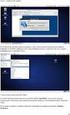 Instalace webové služby Mydlinka Aktualizace dokumentu: 15.10.2016 Obsah 1 Co je to webová služba Mydlinka 2 Požadavky na instalaci a provoz 2.1 SAS 2.2 Databáze 2.3 Operační systém 2.4 Softwarové vybavení
Instalace webové služby Mydlinka Aktualizace dokumentu: 15.10.2016 Obsah 1 Co je to webová služba Mydlinka 2 Požadavky na instalaci a provoz 2.1 SAS 2.2 Databáze 2.3 Operační systém 2.4 Softwarové vybavení
QuarkXPress 9.5 - soubor ReadMe
 QuarkXPress 9.5 - soubor ReadMe OBSAH Obsah QuarkXPress 9.5 - soubor ReadMe...4 Požadavky na systém...5 Požadavky na systém: Mac OS...5 Požadavky na systém: Windows...5 Instalování: Mac OS...7 Provedení
QuarkXPress 9.5 - soubor ReadMe OBSAH Obsah QuarkXPress 9.5 - soubor ReadMe...4 Požadavky na systém...5 Požadavky na systém: Mac OS...5 Požadavky na systém: Windows...5 Instalování: Mac OS...7 Provedení
Instalace systémového ovladače USB modulů TEDIA
 Instalace systémového ovladače USB modulů TEDIA O dokumentu Tento dokument byl vytvořen se záměrem poskytnout přesné a bezchybné informace, nelze však vyloučit, že obsahuje chyby. V případě jejich nalezení
Instalace systémového ovladače USB modulů TEDIA O dokumentu Tento dokument byl vytvořen se záměrem poskytnout přesné a bezchybné informace, nelze však vyloučit, že obsahuje chyby. V případě jejich nalezení
Připojení ke vzdálené aplikaci Target 2100
 Připojení ke vzdálené aplikaci Target 2100 Pro úspěšné připojení ke vzdálené aplikaci Target 2100 je nutné připojovat se ze stanice s Windows XP SP3, Windows Vista SP1 nebo Windows 7. Žádná VPN není potřeba,
Připojení ke vzdálené aplikaci Target 2100 Pro úspěšné připojení ke vzdálené aplikaci Target 2100 je nutné připojovat se ze stanice s Windows XP SP3, Windows Vista SP1 nebo Windows 7. Žádná VPN není potřeba,
Instalace a první spuštění programu. www.zoner.cz
 Instalace a první spuštění programu www.zoner.cz CZ Průvodce instalací Z nabídky instalačního CD vyberte Zoner Photo Studio 13 v požadované jazykové verzi * a klikněte na položku Instalace programu. Pokud
Instalace a první spuštění programu www.zoner.cz CZ Průvodce instalací Z nabídky instalačního CD vyberte Zoner Photo Studio 13 v požadované jazykové verzi * a klikněte na položku Instalace programu. Pokud
Obsah. KELOC CS, s.r.o... v ý v o j a p r o d e j e k o n o m i c k é h o s o f t w a re
 Obsah Nastavení TCP/IP na PC na serveru... 2 Nastavení brány firewall na serveru... 3 Nastavení služby SQL Server Browser na serveru... 5 Nastavení ODBC na klientské stanici... 6 Místní a jazykové nastavení
Obsah Nastavení TCP/IP na PC na serveru... 2 Nastavení brány firewall na serveru... 3 Nastavení služby SQL Server Browser na serveru... 5 Nastavení ODBC na klientské stanici... 6 Místní a jazykové nastavení
Zálohování v MS Windows 10
 Zálohování v MS Windows 10 Historie souborů Způsob zálohování jako v MS Windows 8.1 Nastavení Aktualizace a zabezpečení Zálohování nebo Ovládací panely Systém a zabezpečení - Historie souborů Přidat jednotku
Zálohování v MS Windows 10 Historie souborů Způsob zálohování jako v MS Windows 8.1 Nastavení Aktualizace a zabezpečení Zálohování nebo Ovládací panely Systém a zabezpečení - Historie souborů Přidat jednotku
Edu-learning pro školy
 Edu-learning pro školy ONLINE VARIANTA Příručka pro instalaci a správu EDU 2000 s.r.o. Počítačové vzdělávání a testování Oldřichova 49 128 00 Praha 2 www.edu2000.cz info@edu2000.cz www.edu-learning.cz
Edu-learning pro školy ONLINE VARIANTA Příručka pro instalaci a správu EDU 2000 s.r.o. Počítačové vzdělávání a testování Oldřichova 49 128 00 Praha 2 www.edu2000.cz info@edu2000.cz www.edu-learning.cz
Aktualizace softwaru Uživatelská příručka
 Aktualizace softwaru Uživatelská příručka Copyright 2008, 2009 Hewlett-Packard Development Company, L.P. Windows je registrovaná ochranná známka společnosti Microsoft Corporation v USA. Informace uvedené
Aktualizace softwaru Uživatelská příručka Copyright 2008, 2009 Hewlett-Packard Development Company, L.P. Windows je registrovaná ochranná známka společnosti Microsoft Corporation v USA. Informace uvedené
F-Secure Mobile Security for Windows Mobile
 F-Secure Mobile Security for Windows Mobile 1. Instalace a aktivace Předchozí verze Instalace Aktivace Pokud máte nainstalovanou předchozí verzi aplikace F-Secure Mobile Security, je třeba ji ukončit.
F-Secure Mobile Security for Windows Mobile 1. Instalace a aktivace Předchozí verze Instalace Aktivace Pokud máte nainstalovanou předchozí verzi aplikace F-Secure Mobile Security, je třeba ji ukončit.
ESET NOD32 Antivirus. pro Kerio. Instalace
 ESET NOD32 Antivirus pro Kerio Instalace Obsah 1. Úvod...3 2. Podporované verze...3 ESET NOD32 Antivirus pro Kerio Copyright ESET, spol. s r. o. Eset software spol. s r.o. Classic 7 Business Park Jankovcova
ESET NOD32 Antivirus pro Kerio Instalace Obsah 1. Úvod...3 2. Podporované verze...3 ESET NOD32 Antivirus pro Kerio Copyright ESET, spol. s r. o. Eset software spol. s r.o. Classic 7 Business Park Jankovcova
Provozní pokyny Průvodce Mopria
 Provozní pokyny Průvodce Mopria Pro bezpečné a správné použití si před použitím tohoto zařízení přečtěte "Bezpečnostní informace". OBSAH Úvod... 2 Význam symbolů... 2 Vyloučení odpovědnosti... 2 Přípravy...
Provozní pokyny Průvodce Mopria Pro bezpečné a správné použití si před použitím tohoto zařízení přečtěte "Bezpečnostní informace". OBSAH Úvod... 2 Význam symbolů... 2 Vyloučení odpovědnosti... 2 Přípravy...
ÚVODNÍ PŘÍRUČKA PROGRAMU NOKIA MODEM OPTIONS. Copyright 2003 Nokia. Všechna práva vyhrazena 9356501 Issue 1
 ÚVODNÍ PŘÍRUČKA PROGRAMU NOKIA MODEM OPTIONS Copyright 2003 Nokia. Všechna práva vyhrazena 9356501 Issue 1 Obsah 1. ÚVOD...1 2. INSTALACE PROGRAMU NOKIA MODEM OPTIONS...1 3. PŘIPOJENÍ TELEFONU NOKIA 6600
ÚVODNÍ PŘÍRUČKA PROGRAMU NOKIA MODEM OPTIONS Copyright 2003 Nokia. Všechna práva vyhrazena 9356501 Issue 1 Obsah 1. ÚVOD...1 2. INSTALACE PROGRAMU NOKIA MODEM OPTIONS...1 3. PŘIPOJENÍ TELEFONU NOKIA 6600
Instalační manuál. HelpDesk
 Instalační manuál HelpDesk 2 HelpDesk Obsah 1. Úvod... 3 2. Softwarové nároky aplikace... 4 3. Instalace... 5 3.1. Instalace PHP... 5 3.2. Instalace HelpDesk... 5 3.3. Instalace Deamon... 5 4. Prvotní
Instalační manuál HelpDesk 2 HelpDesk Obsah 1. Úvod... 3 2. Softwarové nároky aplikace... 4 3. Instalace... 5 3.1. Instalace PHP... 5 3.2. Instalace HelpDesk... 5 3.3. Instalace Deamon... 5 4. Prvotní
Návod na instalaci esamu v. 4.0
 Návod na instalaci esamu v. 4.0 POŢADAVKY NA HARDWARE POČÍTAČE (PC A NOTEBOOK)HARDWARE REQUIREMENTS FOR PC ( LAPTOP AND DESKTOP PC) Pentium 4 nebo vyšší USB 2.0, min. 2 porty vedle sebe Musí být dostupné
Návod na instalaci esamu v. 4.0 POŢADAVKY NA HARDWARE POČÍTAČE (PC A NOTEBOOK)HARDWARE REQUIREMENTS FOR PC ( LAPTOP AND DESKTOP PC) Pentium 4 nebo vyšší USB 2.0, min. 2 porty vedle sebe Musí být dostupné
MODEM OPTIONS PRO TELEFON NOKIA 3650 ÚVODNÍ PŘÍRUČKA PROGRAMU
 ÚVODNÍ PŘÍRUČKA PROGRAMU MODEM OPTIONS PRO TELEFON NOKIA 3650 Copyright 2003 Nokia. Všechna práva vyhrazena 9355538 Issue 1 Vydaná elektronická příručka odpovídá "Podmínkám a ustanovením uživatelských
ÚVODNÍ PŘÍRUČKA PROGRAMU MODEM OPTIONS PRO TELEFON NOKIA 3650 Copyright 2003 Nokia. Všechna práva vyhrazena 9355538 Issue 1 Vydaná elektronická příručka odpovídá "Podmínkám a ustanovením uživatelských
Software Capture Pro. Začínáme. A-61640_cs
 Software Capture Pro Začínáme A-61640_cs Začínáme se softwarem Kodak Capture Pro Software a Capture Pro Limited Edition Instalace softwaru: Kodak Capture Pro Software a Network Edition... 1 Instalace softwaru:
Software Capture Pro Začínáme A-61640_cs Začínáme se softwarem Kodak Capture Pro Software a Capture Pro Limited Edition Instalace softwaru: Kodak Capture Pro Software a Network Edition... 1 Instalace softwaru:
!! UPOZORNĚNÍ!! Po nainstalování programu nezapomeňte instalovat Sestavy a Aktualizaci!! Pokyny k instalaci
 S B N - Start Správa bytů a nemovitostí Pokyny k instalaci!! UPOZORNĚNÍ!! Po nainstalování programu nezapomeňte instalovat Sestavy a Aktualizaci!! VYDAS software s.r.o. Zámostí 16 338 08 Zbiroh tel: 724
S B N - Start Správa bytů a nemovitostí Pokyny k instalaci!! UPOZORNĚNÍ!! Po nainstalování programu nezapomeňte instalovat Sestavy a Aktualizaci!! VYDAS software s.r.o. Zámostí 16 338 08 Zbiroh tel: 724
Motorola Phone Tools. Začínáme
 Motorola Phone Tools Začínáme Obsah Minimální požadavky... 2 Před instalací aplikace Motorola Phone Tools... 3 Instalace aplikace Motorola Phone Tools... 4 Instalace a konfigurace mobilního zařízení...
Motorola Phone Tools Začínáme Obsah Minimální požadavky... 2 Před instalací aplikace Motorola Phone Tools... 3 Instalace aplikace Motorola Phone Tools... 4 Instalace a konfigurace mobilního zařízení...
Acronis Backup Advanced Version 11.7
 Acronis Backup Advanced Version 11.7 VZTAHUJE SE NA NÁSLEDUJÍCÍ PRODUKTY: Advanced pro Windows Server Advanced pro PC Pro Windows Server Essentials ÚVODNÍ PŘÍRUČKA Prohlášení o autorských právech Copyright
Acronis Backup Advanced Version 11.7 VZTAHUJE SE NA NÁSLEDUJÍCÍ PRODUKTY: Advanced pro Windows Server Advanced pro PC Pro Windows Server Essentials ÚVODNÍ PŘÍRUČKA Prohlášení o autorských právech Copyright
Konfigurace pracovní stanice pro ISOP-Centrum verze 1.21.32
 Informační systém ISOP 7-13 Vypracováno pro CzechInvest Konfigurace pracovní stanice pro ISOP-Centrum verze 1.21.32 vypracovala společnost ASD Software, s.r.o. Dokument ze dne 20.2.2015, verze 1.00 Konfigurace
Informační systém ISOP 7-13 Vypracováno pro CzechInvest Konfigurace pracovní stanice pro ISOP-Centrum verze 1.21.32 vypracovala společnost ASD Software, s.r.o. Dokument ze dne 20.2.2015, verze 1.00 Konfigurace
Nastavení Internet Exploreru pro vstup do IS ARGIS
 Nastavení Internet Exploreru pro vstup do IS ARGIS Obsah: 1. Nastavení Internet Exploreru pro vstup do IS ARGIS... 3 1.1. Postup uživatele při umístění IS ARGIS do zóny důvěryhodných serverů... 3 1.2.
Nastavení Internet Exploreru pro vstup do IS ARGIS Obsah: 1. Nastavení Internet Exploreru pro vstup do IS ARGIS... 3 1.1. Postup uživatele při umístění IS ARGIS do zóny důvěryhodných serverů... 3 1.2.
Začínáme s programem QuarkXPress 10.1
 Začínáme s programem QuarkXPress 10.1 OBSAH Obsah Doplňková dokumentace...3 Požadavky na systém...4 Požadavky na systém: Mac OS X...4 Požadavky na systém: Windows...4 Instalování: Mac OS...5 Přidávání
Začínáme s programem QuarkXPress 10.1 OBSAH Obsah Doplňková dokumentace...3 Požadavky na systém...4 Požadavky na systém: Mac OS X...4 Požadavky na systém: Windows...4 Instalování: Mac OS...5 Přidávání
Průvodce instalací a spuštěním. Pro WebReporter 2012
 Pro WebReporter 2012 Poslední aktualizace: 13. září 2012 Obsah Instalace nezbytných komponentů... 1 Přehled... 1 Krok 1: Aktivace Internet Information Services... 1 Krok 2: Spusťte soubor setup.exe a
Pro WebReporter 2012 Poslední aktualizace: 13. září 2012 Obsah Instalace nezbytných komponentů... 1 Přehled... 1 Krok 1: Aktivace Internet Information Services... 1 Krok 2: Spusťte soubor setup.exe a
Podpora sady Nero 7 pro Windows Vista TM
 Podpora sady Nero 7 pro Windows Vista TM Nero AG Informace o autorských právech a ochranných známkách Tato stručná příručka i celý její obsah jsou chráněny autorským právem a jsou majetkem společnosti
Podpora sady Nero 7 pro Windows Vista TM Nero AG Informace o autorských právech a ochranných známkách Tato stručná příručka i celý její obsah jsou chráněny autorským právem a jsou majetkem společnosti
INSTALAČNÍ POSTUP PRO APLIKACI ELIŠKA 4
 INSTALAČNÍ POSTUP PRO APLIKACI ELIŠKA 4 1. Dříve než spustíte instalaci Vítáme Vás při instalaci nové verze aplikace eliška. Před samotnou instalací, prosím, ověřte, že jsou splněné následující podmínky:
INSTALAČNÍ POSTUP PRO APLIKACI ELIŠKA 4 1. Dříve než spustíte instalaci Vítáme Vás při instalaci nové verze aplikace eliška. Před samotnou instalací, prosím, ověřte, že jsou splněné následující podmínky:
Velký křízovkářský slovník 4.0 (VKS) Instalace programu
 Velký křízovkářský slovník 4.0 (VKS) Instalace programu Obsah Technické podmínky pro provoz programu minimální konfigurace... 2 Základní informace... 2 Hlavní nabídka instalačního programu... 2 Instalace
Velký křízovkářský slovník 4.0 (VKS) Instalace programu Obsah Technické podmínky pro provoz programu minimální konfigurace... 2 Základní informace... 2 Hlavní nabídka instalačního programu... 2 Instalace
Modul IBM Connections Plug-In for Microsoft Outlook Nápověda k instalaci
 IBM Connections Verze 4 Modul IBM Connections Plug-In for Microsoft Outlook Nápověda k instalaci Doložka k vydání Poznámka: Před použitím těchto informací a podporovaného produktu si přečtěte informace
IBM Connections Verze 4 Modul IBM Connections Plug-In for Microsoft Outlook Nápověda k instalaci Doložka k vydání Poznámka: Před použitím těchto informací a podporovaného produktu si přečtěte informace
1. SMART Notebook 11.1
 SMART Education Software Installer 2013: Instalace, aktivace Obsah: A. Úvod.. str. 1 B. Licence a produktový (aktivační) klíč.. str. 2 C. Minimální hardwarové a softwarové požadavky str. 3 D. Před instalací....
SMART Education Software Installer 2013: Instalace, aktivace Obsah: A. Úvod.. str. 1 B. Licence a produktový (aktivační) klíč.. str. 2 C. Minimální hardwarové a softwarové požadavky str. 3 D. Před instalací....
INSTALACE SOFTWARE PROID+ NA MS WINDOWS
 INSTALACE SOFTWARE PROID+ NA MS WINDOWS Pro správnou funkčnost ProID+ je třeba na daný počítač instalovat ovládací software ProID+. Instalace ovládacího software ProID+ se provádí pomocí instalačního balíčku.
INSTALACE SOFTWARE PROID+ NA MS WINDOWS Pro správnou funkčnost ProID+ je třeba na daný počítač instalovat ovládací software ProID+. Instalace ovládacího software ProID+ se provádí pomocí instalačního balíčku.
SOFTWARE 5P. Instalace. SOFTWARE 5P pro advokátní praxi 2010. Oldřich Florian
 SOFTWARE 5P Instalace SOFTWARE 5P pro advokátní praxi 2010 Oldřich Florian 2010 Instalace Stránka 1 z 16 Obsah Instalace Runtime Access 2010... 2 Instalace klienta (programu)... 3 Instalace databáze...
SOFTWARE 5P Instalace SOFTWARE 5P pro advokátní praxi 2010 Oldřich Florian 2010 Instalace Stránka 1 z 16 Obsah Instalace Runtime Access 2010... 2 Instalace klienta (programu)... 3 Instalace databáze...
Provozní pokyny Aplikační stránky
 Před použitím tohoto zařízení si důkladně přečtěte tento manuál a mějte jej po ruce pro budoucí použití. Provozní pokyny Aplikační stránky OBSAH Jak číst tuto příručku...2 Použité symboly...2 Vyloučení
Před použitím tohoto zařízení si důkladně přečtěte tento manuál a mějte jej po ruce pro budoucí použití. Provozní pokyny Aplikační stránky OBSAH Jak číst tuto příručku...2 Použité symboly...2 Vyloučení
Aplikace Capture Pro. Referenční příručka. A-61640_cs
 Aplikace Capture Pro Referenční příručka A-61640_cs Začínáme s aplikací Kodak Capture Pro Tato příručka obsahuje jednoduché postupy pro rychlé zahájení práce, včetně instalace a spuštění aplikace Kodak
Aplikace Capture Pro Referenční příručka A-61640_cs Začínáme s aplikací Kodak Capture Pro Tato příručka obsahuje jednoduché postupy pro rychlé zahájení práce, včetně instalace a spuštění aplikace Kodak
INSTALACE SOFTWARE A AKTIVACE PRODUKTU NÁVOD
 INSTALACE SOFTWARE A AKTIVACE PRODUKTU NÁVOD www.aktion.cz Obsah: Kompletní instalace (serverová část) str. 03 Aktivace produktu první spuštění str. 10 Instalace Windows klienta na jiný počítač v síti
INSTALACE SOFTWARE A AKTIVACE PRODUKTU NÁVOD www.aktion.cz Obsah: Kompletní instalace (serverová část) str. 03 Aktivace produktu první spuštění str. 10 Instalace Windows klienta na jiný počítač v síti
Acronis Backup Version 11.5 Update 4 INSTALAČNÍ PŘÍRUČKA. Pro Windows Server Pro PC VZTAHUJE SE NA NÁSLEDUJÍCÍ PRODUKTY:
 Acronis Backup Version 11.5 Update 4 VZTAHUJE SE NA NÁSLEDUJÍCÍ PRODUKTY: Pro Windows Server Pro PC INSTALAČNÍ PŘÍRUČKA Obsah 1 Před instalací... 3 1.1 Používání produktu ve zkušebním režimu... 3 1.2 Licence
Acronis Backup Version 11.5 Update 4 VZTAHUJE SE NA NÁSLEDUJÍCÍ PRODUKTY: Pro Windows Server Pro PC INSTALAČNÍ PŘÍRUČKA Obsah 1 Před instalací... 3 1.1 Používání produktu ve zkušebním režimu... 3 1.2 Licence
NASTAVENÍ PROGRAMU EVIDENCE AUTOBAZARU PRO OS VISTA, WIN7 a WIN8 LOKÁLNÍ INSTALACE (PRO 1 POČÍTAČ)
 NASTAVENÍ PROGRAMU EVIDENCE AUTOBAZARU PRO OS VISTA, WIN7 a WIN8 LOKÁLNÍ INSTALACE (PRO 1 POČÍTAČ) Pro správný provoz programu na OS MS VISTA a WIN7 je po nainstalování programu nutno provést, případně
NASTAVENÍ PROGRAMU EVIDENCE AUTOBAZARU PRO OS VISTA, WIN7 a WIN8 LOKÁLNÍ INSTALACE (PRO 1 POČÍTAČ) Pro správný provoz programu na OS MS VISTA a WIN7 je po nainstalování programu nutno provést, případně
Průvodce aktualizací systému Windows 8.1 krok za krokem
 Průvodce aktualizací systému Windows 8.1 krok za krokem Instalace a aktualizace systému Windows 8.1 Aktualizujte prostředí BIOS, aplikace, ovladače a spusťte službu Windows Update Vyberte typ instalace
Průvodce aktualizací systému Windows 8.1 krok za krokem Instalace a aktualizace systému Windows 8.1 Aktualizujte prostředí BIOS, aplikace, ovladače a spusťte službu Windows Update Vyberte typ instalace
Návod k instalaci S O L U T I O N S
 Návod k instalaci SOLUTIONS Návod k instalaci Hasičská 53 700 30 Ostrava-Hrabůvka www.techis.eu www.elvac.eu +420 597 407 507 Obchod: +420 597 407 511 obchod@techis.eu Podpora: +420 597 407 507 support@techis.eu
Návod k instalaci SOLUTIONS Návod k instalaci Hasičská 53 700 30 Ostrava-Hrabůvka www.techis.eu www.elvac.eu +420 597 407 507 Obchod: +420 597 407 511 obchod@techis.eu Podpora: +420 597 407 507 support@techis.eu
Aktualizace a zabezpečení systémů Windows pomocí služby Microsoft Windows Server Update Services 3.0
 Aktualizace a zabezpečení systémů Windows pomocí služby Microsoft Windows Server Update Services 3.0 Autoři: František Hůlka, duben 2006 (popis služby WSUS 2.0) Jan Krontorád, červen 2008, (úprava textu
Aktualizace a zabezpečení systémů Windows pomocí služby Microsoft Windows Server Update Services 3.0 Autoři: František Hůlka, duben 2006 (popis služby WSUS 2.0) Jan Krontorád, červen 2008, (úprava textu
Acronis Backup Advanced Version 11.5 Update 4
 Acronis Backup Advanced Version 11.5 Update 4 VZTAHUJE SE NA NÁSLEDUJÍCÍ PRODUKTY: Advanced pro Windows Server Advanced pro PC Pro Windows Server Essentials ÚVODNÍ PŘÍRUČKA Obsah 1 Hlavní součásti... 3
Acronis Backup Advanced Version 11.5 Update 4 VZTAHUJE SE NA NÁSLEDUJÍCÍ PRODUKTY: Advanced pro Windows Server Advanced pro PC Pro Windows Server Essentials ÚVODNÍ PŘÍRUČKA Obsah 1 Hlavní součásti... 3
Registr práv a povinností
 Registr práv a povinností Doporučené postupy a nastavení internetového prohlížeče pro práci v aplikaci AIS RPP Doporučené postupy a nastavení internetového prohlížeče pro práci v aplikaci AIS RPP v4.0
Registr práv a povinností Doporučené postupy a nastavení internetového prohlížeče pro práci v aplikaci AIS RPP Doporučené postupy a nastavení internetového prohlížeče pro práci v aplikaci AIS RPP v4.0
Nastavení provozního prostředí webového prohlížeče pro aplikaci
 Nastavení provozního prostředí webového prohlížeče pro aplikaci IS DP Informační systém o datový prvcích verze 2.00.00 pro uživatele vypracovala společnost ASD Software, s.r.o. dokument ze dne 23. 06.
Nastavení provozního prostředí webového prohlížeče pro aplikaci IS DP Informační systém o datový prvcích verze 2.00.00 pro uživatele vypracovala společnost ASD Software, s.r.o. dokument ze dne 23. 06.
Instalace SQL 2008 R2 na Windows 7 (64bit)
 Instalace SQL 2008 R2 na Windows 7 (64bit) Pokud máte ještě nainstalovaný MS SQL server Express 2005, odinstalujte jej, předtím nezapomeňte zálohovat databázi. Kromě Windows 7 je instalace určena také
Instalace SQL 2008 R2 na Windows 7 (64bit) Pokud máte ještě nainstalovaný MS SQL server Express 2005, odinstalujte jej, předtím nezapomeňte zálohovat databázi. Kromě Windows 7 je instalace určena také
MS WINDOWS UŽIVATELÉ
 uživatelské účty uživatelský profil práce s uživateli Maturitní otázka z POS - č. 16 MS WINDOWS UŽIVATELÉ Úvod Pro práci s počítačem v operačním systému MS Windows musíme mít založený účet, pod kterým
uživatelské účty uživatelský profil práce s uživateli Maturitní otázka z POS - č. 16 MS WINDOWS UŽIVATELÉ Úvod Pro práci s počítačem v operačním systému MS Windows musíme mít založený účet, pod kterým
Poznámky k vydání softwaru Capture Pro Verze 3.1.0
 Poznámky k vydání softwaru Capture Pro Verze 3.1.0 Verze 3.1.0 softwaru Capture Pro vylepšuje stávající software a opravuje chyby. Ve verzi 3.1.0 jsou samostatný software Capture Pro a klientská verze
Poznámky k vydání softwaru Capture Pro Verze 3.1.0 Verze 3.1.0 softwaru Capture Pro vylepšuje stávající software a opravuje chyby. Ve verzi 3.1.0 jsou samostatný software Capture Pro a klientská verze
COLOR LASERJET ENTERPRISE CM4540 MFP SERIES. Průvodce instalací softwaru
 COLOR LASERJET ENTERPRISE CM4540 MFP SERIES Průvodce instalací softwaru HP Color LaserJet Enterprise CM4540 MFP Series Průvodce instalací softwaru Autorská práva a licence 2010 Copyright Hewlett-Packard
COLOR LASERJET ENTERPRISE CM4540 MFP SERIES Průvodce instalací softwaru HP Color LaserJet Enterprise CM4540 MFP Series Průvodce instalací softwaru Autorská práva a licence 2010 Copyright Hewlett-Packard
Software602 Form Designer. Verze 4. Průvodce instalací. Vytvořeno dne: Aktualizováno: Verze: Software602, a.s.
 Form Filler Software602 Form Designer Verze 4 Průvodce instalací Vytvořeno dne: 18.5.2011 Aktualizováno: 18.5.2011 Verze: 4 2011 Software602, a.s. Obsah 1 Úvod...2 2 Příprava před instalací...2 2.1 Licenční
Form Filler Software602 Form Designer Verze 4 Průvodce instalací Vytvořeno dne: 18.5.2011 Aktualizováno: 18.5.2011 Verze: 4 2011 Software602, a.s. Obsah 1 Úvod...2 2 Příprava před instalací...2 2.1 Licenční
Windows RT 8.1 Update Step-by-Step Guide
 Windows RT 8.1 Update Step-by-Step Guide Aktualizace Windows RT na verzi Windows RT 8.1 Nainstalováním nejnovějších aktualizací Windows zajistěte, aby byl počítač s Windows RT v aktuálním stavu Zjištění
Windows RT 8.1 Update Step-by-Step Guide Aktualizace Windows RT na verzi Windows RT 8.1 Nainstalováním nejnovějších aktualizací Windows zajistěte, aby byl počítač s Windows RT v aktuálním stavu Zjištění
Průvodce instalací softwaru
 Průvodce instalací softwaru Tato příručka vysvětluje, jak nainstalovat software přes USB nebo síťové připojení. Síťové připojení není k dispozici pro modely SP 200/200S/203S/203SF/204SF. Postup instalace
Průvodce instalací softwaru Tato příručka vysvětluje, jak nainstalovat software přes USB nebo síťové připojení. Síťové připojení není k dispozici pro modely SP 200/200S/203S/203SF/204SF. Postup instalace
APS 400 nadministrator
 APS 400 APS 400 nadministrator Balík programů pro správu systému APS 400 Instalační příručka 2004 2008,TECH FASS s.r.o., Plavecká 503, 252 42 Jesenice, www.techfass.cz, techfass@techfass.cz (vydáno dne
APS 400 APS 400 nadministrator Balík programů pro správu systému APS 400 Instalační příručka 2004 2008,TECH FASS s.r.o., Plavecká 503, 252 42 Jesenice, www.techfass.cz, techfass@techfass.cz (vydáno dne
Uživatelská příručka pro práci s Portálem VZP. Test kompatibility nastavení prohlížeče
 Uživatelská příručka pro práci s Portálem VZP Test kompatibility nastavení prohlížeče Obsah 1. Podporované operační systémy a prohlížeče... 3 1.1 Seznam podporovaných operačních systémů... 3 1.2 Seznam
Uživatelská příručka pro práci s Portálem VZP Test kompatibility nastavení prohlížeče Obsah 1. Podporované operační systémy a prohlížeče... 3 1.1 Seznam podporovaných operačních systémů... 3 1.2 Seznam
Příručka pro klientský certifikát
 Příručka pro klientský certifikát OBSAH 1) Instalace programového vybavení do systému Microsoft Windows 2 1. krok - Průvodce instalací 4 2. krok - Dokončení instalace 5 3. krok - Instalace na PC, který
Příručka pro klientský certifikát OBSAH 1) Instalace programového vybavení do systému Microsoft Windows 2 1. krok - Průvodce instalací 4 2. krok - Dokončení instalace 5 3. krok - Instalace na PC, který
